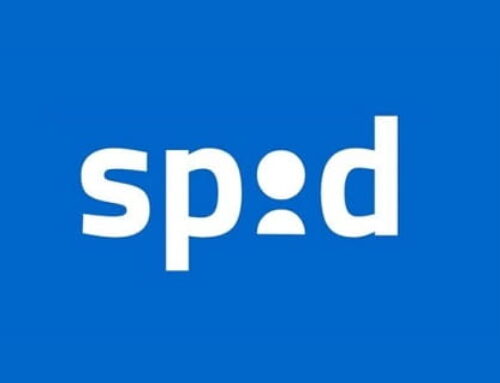După ce ați citit cu atenție ghidul meu de cumpărare pe cele mai bune smartphone-uri , ați cumpărat un telefon nou și acum sunteți mândrul proprietar al unui telefon mobil de ultimă generație cu care să efectuați cele mai disparate operațiuni. Smartphone-ul dvs. conține practic întreaga viață digitală și credeți că este acum imposibil să vă despărțiți de el. În plus, ați constatat că noul dvs. dispozitiv vă poate înlocui computerul în multe sarcini, unde este mai rapid și mai ușor de utilizat.
În acest sens, ați dori cu adevărat să înțelegeți cum să imprimați de pe telefonul mobil , deoarece vă regăsiți adesea cu documente și fotografii primite de pe telefonul smartphone și vă deranjează ideea de a fi nevoit să le transferați mai întâi pe computerul dvs. pentru a le tipări. Așa este, am dreptate? Atunci să știi că sunt aici pentru a-ți satisface curiozitatea. În capitolele următoare, de fapt, voi explica cum să faceți acest lucru pe Android și iPhone și vă voi spune, de asemenea, cum să imprimați de pe telefonul smartphone dacă imprimanta dvs. nu are suport Wi-Fi.
Cum spui? Exact asta ai vrut să știi? Așadar, vă sugerez să luați câteva minute de timp liber, să citiți cu atenție procedurile pe care urmează să vi le arăt și să încercați să le puneți în practică. Vă asigur că totul va fi mult mai simplu decât vă imaginați.

Înainte de a explica cum să tipăriți de pe mobil , este necesar să faceți câteva premise importante în acest sens.
În primul rând, să vorbim despre conexiune: în general, imprimanta care trebuie utilizată trebuie să fie conectată la Internet sau, în orice caz, la o rețea Wi-Fi. În unele cazuri, însă, datorită unei tehnologii numite Wi-Fi Direct , este posibilă realizarea unei conexiuni directe între imprimantă și smartphone care nu necesită utilizarea unei rețele intermediare: vom discuta acest lucru în detaliu într-o versiune ulterioară. capitolul acestui ghid.
Acestea fiind spuse, în cazurile în care doriți să puneți imprimanta în rețea pentru a o utiliza cu telefonul mobil, dar și cu alte dispozitive (cum ar fi un notebook ) aveți mai multe posibilități, cum ar fi cumpărarea unei imprimante Wi-Fi, astfel încât să conectați-l în rețea fără fir. În acest caz, vă recomand să citiți tutorialul meu despre cum să configurați o imprimantă Wi-Fi .
Alternativ, puteți face o conexiune prin LAN , dacă imprimanta este echipată cu această interfață de rețea; îl puteți conecta la router prin USB sau, din nou, îl puteți partaja în rețea de pe un computer (în acest caz computerul trebuie pornit, astfel încât imprimanta să poată fi identificată în rețea pentru imprimarea de pe un telefon mobil) . În aceste cazuri, sfatul meu este să consultați câteva dintre ghidurile mele dedicate acestor subiecte, cum ar fi cel despre cum să partajați o imprimantă sau cel despre cum să conectați o imprimantă în rețea .
După ce am făcut această premisă și ne asigurăm că imprimanta este conectată la o rețea, vom vedea în capitolele următoare cum să procedăm cu imprimarea pe smartphone-uri echipate cu un sistem de operare Android și pe iPhone .
Cum se imprimă de pe mobil: Android
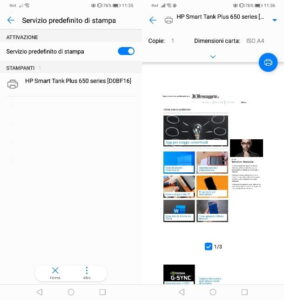
mobil
Anterior, adică până la 31 decembrie 2020, era posibil să utilizați serviciul Google Cloud Print pentru a imprima de pe orice dispozitiv, inclusiv smartphone-uri Android . Trebuie spus că serviciul a fost inițial conceput pentru a asigura compatibilitatea perfectă cu imprimantele pentru sistemele cu sistem de operare Chrome , dar astăzi toate acestea nu sunt necesare, datorită îmbunătățirilor și completărilor aduse în acest sistem de operare Google.
Prin urmare, dacă vă întrebați cum să tipăriți de pe un telefon mobil Android și aveți o imprimantă conectată la rețea, trebuie să știți că cel mai probabil nu va trebui să faceți nimic în special, deoarece acesta din urmă va fi identificat automat de smartphone și, prin urmare, vor fi disponibile pentru imprimare. documente, fotografii etc.
Totuși, ceea ce s-a spus nu este o certitudine absolută, deoarece pentru unele mărci sau modele specifice de imprimante poate fi necesar să se instaleze mai întâi pluginuri , adică aplicații lansate direct de producătorul imprimantei, inclusiv servicii de imprimare utile pentru identificarea dispozitivului în rețea. : Exemple sunt aplicațiile Brother , Canon , Epson , HP sau Lexmark disponibile în Magazin Play. V-am spus despre asta în detaliu în ghidul meu .
Acestea fiind spuse, asigurați-vă că serviciul de imprimare este activat pe smartphone-ul dvs. Android. Procedura de urmat – și pe care urmează să vă indic – poate fi diferită pe dispozitivul dvs., deoarece meniul setărilor sistemului de operare poate diferi de model și marcă, totuși nu ar trebui să aveți dificultăți deosebite în respectarea instrucțiunilor mele.
Ce trebuie să faceți este să porniți aplicația Setări prin pictograma sa de pe ecranul de întâmpinare sau în sertar și să selectați elementele Alte conexiuni> Imprimare> Serviciu de imprimare implicit din ecranul care se deschide. Prin urmare, asigurați-vă că pârghia corespunzătoare pe care o vedeți este setată la ON și așteptați scanarea pentru a localiza imprimanta în zona inferioară.
Dacă nu o găsiți, faceți clic pe pictograma Altele din partea de jos, selectați elementul Adăugare imprimantă și atingeți butonul + situat în partea de sus și apoi tastați adresa IP a imprimantei . Nu sunteți sigur cum să găsiți adresa în cauză? Apoi consultați ghidul meu dedicat subiectului. Acum că imprimanta este gata, să vedem cum să procedăm cu imprimarea unui document.
Tot ce trebuie să faceți este să deschideți un document cu aplicația corespunzătoare a acestuia sau o pagină web cu dvs. de browser – ul . Odată ce ați făcut acest lucru, trebuie să apăsați pictograma de interacțiune: aceasta poate fi pictograma de partajare sau pictograma cu trei puncte , doar pentru a vă oferi câteva exemple. Dintre articolele care vi se afișează, selectați-l pe cel numit Print .
Acum, în ecranul care vi se afișează, apăsați pe meniul derulant din partea de sus, dacă nu vedeți imprimanta. În lista serviciilor de imprimare disponibile, atingeți numele imprimantei dvs. și apoi apăsați pictograma ▼ pentru a extinde setările de imprimare (de exemplu, orientarea , intervalul de pagini sau dimensiunea hârtiei ). În cele din urmă, faceți clic pe pictograma imprimantei pentru a continua imprimarea. A fost ușor, nu-i așa?
Cum să tipăriți de pe mobil: iPhone
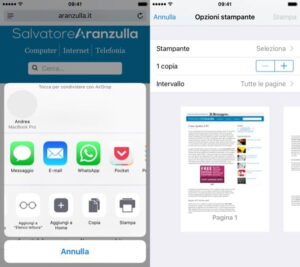
mobil
Dețineți un iPhone și doriți să înțelegeți cum să continuați să imprimați de pe acesta? Nicio problemă, vă pot explica cum să o faceți. Dar ceea ce trebuie să știți în acest caz este că, pentru a tipări de pe dispozitivul dvs. mobil, în cel mai rapid și simplu mod posibil, aveți nevoie de o imprimantă care să susțină serviciul Apple AirPrint . Acest serviciu permite dispozitivelor mobile Apple să comunice fără fir cu imprimantele.
Apoi verificați cu manualul de instrucțiuni al imprimantei dacă această tehnologie este acceptată sau consultați lista perifericelor compatibile din secțiunea de asistență a site-ului web Apple . Dacă da, pentru a imprima de pe iPhone, trebuie doar să vizualizați documentul care urmează să fie tipărit, apăsați pictograma de partajare și apoi atingeți elementul Imprimare din meniul care apare, astfel încât să imprimați selectând imprimanta compatibilă cu AirPrint.
Dacă imprimanta nu este detectată automat, asigurați-vă că este conectată la aceeași rețea Wi-Fi și apoi apăsați butonul Selectare și apoi apăsați pe numele imprimantei AirPrint pe care doriți să o conectați și să o utilizați.
Alternativ, dacă nu aveți o imprimantă cu suport pentru tehnologia AirPrint și nu sunteți dispus să cumpărați una, vă sugerez să utilizați aplicația Printer Pro (la un cost de 7,99 € ), care poate îndeplini sarcina de imprimare mobilă. Aplicația necesită utilizarea unei imprimante Wi-Fi sau a unei imprimante conectate la computer prin cablu.
În cazul în care doriți să testați mai întâi acest serviciu, puteți descărca aplicația gratuită Printer Pro Lite pentru a verifica compatibilitatea cu imprimanta dvs., dar vă reamintesc că va trebui să achiziționați versiunea completă a aplicației pentru a imprima efectiv un document. În orice caz, dacă doriți să aflați mai multe despre acest serviciu, vă recomand să citiți acest tutorial al meu .
Cum să tipăriți de pe mobil fără Wi-Fi

Așa cum am menționat în capitolul introductiv , poate fi necesar să trimiteți o imprimare la imprimantă, fără ca aceasta din urmă să fie conectată la o rețea Wi-Fi. În ceea ce privește acest subiect, să luăm cazul în care nu aveți nici un router, nici un computer care poate acționa ca o legătură între smartphone și imprimantă.
În acest caz, aveți puține soluții de pus în practică, dar să le vedem mai detaliat. În primul rând, dacă nu aveți posibilitatea de a pune imprimanta în rețea, vă puteți gândi să utilizați caracteristica Wi-Fi Direct pentru a permite comunicarea între smartphone și imprimantă. Cu toate acestea, această funcționalitate trebuie să fie acceptată de imprimantă și nu este sigur că aceasta din urmă este echipată cu ea.
Sfatul meu este să consultați manualul de instrucțiuni al imprimantei și să verificați dacă această caracteristică este prezentă. De exemplu, imprimanta HP Smart Tank seria 600 are modul Wi-Fi Direct accesibil de pe afișaj prin intermediul pictogramei corespunzătoare.
Ce trebuie să faceți este apoi să urmați instrucțiunile scurte de pe ecran, care activează acest mod și pun imprimanta în „ascultare”, în așteptarea primirii unei comunicări de pe smartphone-ul Android. În același timp, pe telefonul mobil, deschideți aplicația Setări și selectați articolele Alte conexiuni> Tipărire> Serviciu de imprimare implicit .
În acest moment, apăsați pictograma Mai multe și atingeți pictograma obiectivului din partea de sus pentru a localiza imprimanta pe care va trebui să o selectați pentru a o asocia cu dispozitivul. Ei bine: odată ce acest lucru este făcut, tot ce trebuie să faceți este să urmați aceleași instrucțiuni pe care vi le-am dat în acest capitol dedicat Android , pentru a începe tipărirea.
Alternativ, dacă smartphone-ul și imprimanta dvs. Android acceptă tehnologia USB OTG , puteți conecta cu ușurință cele două dispozitive prin USB, astfel încât un document să poată fi tipărit. În acest caz, însă, vă recomand să citiți acest ghid al meu , în care v-am vorbit în detaliu despre acest subiect.
Pentru orice clarificare suplimentară, personalul Virgilio este la dispoziția dvs., contactați-ne!